- หากคุณไม่สามารถเล่น Fortnite กับเพื่อนได้เพราะคุณได้รับ ไคลเอนต์นี้เข้ากันไม่ได้กับเซิร์ฟเวอร์ที่ใช้งานในปัจจุบัน ข้อผิดพลาด, เรามีคุณครอบคลุม
- โซลูชัน 3 ข้อที่เราเลือกมาเพื่อคุณในวันนี้ในบทความนี้ จะช่วยให้คุณนำสิ่งเหล่านี้มาไว้เบื้องหลัง และสนุกกับการเล่นเกมที่เท่าเทียมกันกับทีมของคุณ
- ก่อนที่คุณจะทำอย่างอื่น คุณจะต้องแปลกใจว่าการรีสตาร์ทเกมแบบง่ายๆ ดำเนินไปนานแค่ไหน เนื่องจากได้รับการพิสูจน์แล้วว่าสามารถแก้ปัญหาให้กับผู้ใช้ Fortnite รายอื่นๆ ได้
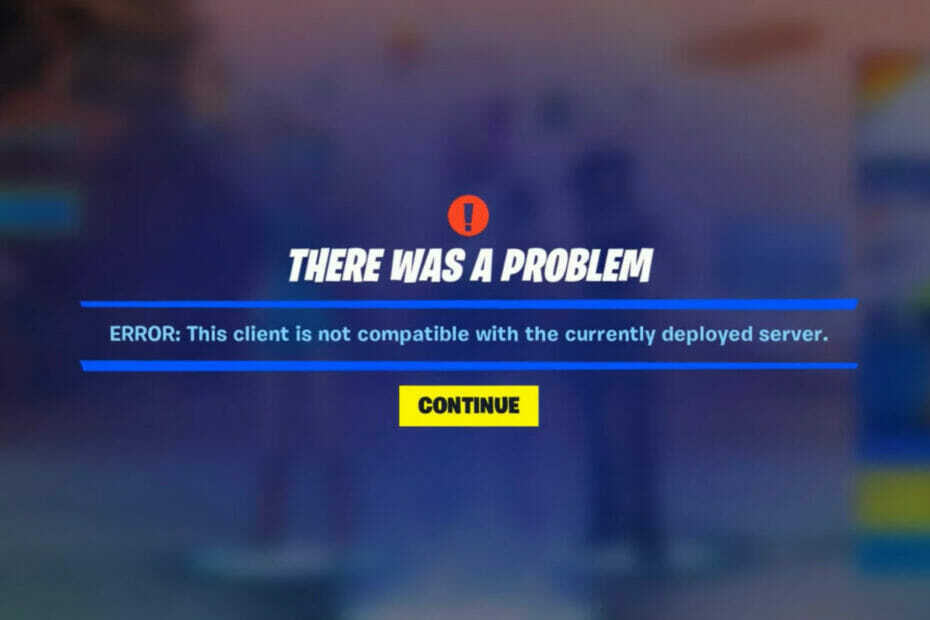
Xติดตั้งโดยคลิกดาวน์โหลดไฟล์
ซอฟต์แวร์นี้จะช่วยให้ไดรเวอร์ของคุณทำงานอยู่เสมอ ทำให้คุณปลอดภัยจากข้อผิดพลาดทั่วไปของคอมพิวเตอร์และความล้มเหลวของฮาร์ดแวร์ ตรวจสอบไดรเวอร์ทั้งหมดของคุณตอนนี้ใน 3 ขั้นตอนง่ายๆ:
- ดาวน์โหลด DriverFix (ไฟล์ดาวน์โหลดที่ตรวจสอบแล้ว)
- คลิก เริ่มสแกน เพื่อค้นหาไดรเวอร์ที่มีปัญหาทั้งหมด
- คลิก อัพเดทไดรเวอร์ เพื่อรับเวอร์ชันใหม่และหลีกเลี่ยงการทำงานผิดพลาดของระบบ
- DriverFix ถูกดาวน์โหลดโดย 0 ผู้อ่านในเดือนนี้
คุณเป็นแฟนของ Fortnite หรือไม่? เยี่ยมมาก หมายความว่าคุณใส่ใจเกี่ยวกับเกมมากพอที่จะอยากทำบางสิ่งเมื่อเกิดผลย้อนกลับ
และเนื่องจากคุณอยู่ที่นี่ คุณจึงมักจะประสบปัญหาการหยุดเล่นเกมซึ่งจะทำให้คุณเพลิดเพลินไปกับเกมโปรดของคุณต่อไปไม่ได้
เราได้แสดงให้คุณเห็นแล้วว่าต้องทำอย่างไรเมื่อคุณได้รับ ข้อผิดพลาดที่ไม่คาดคิดได้เกิดขึ้น ข้อความสำหรับเกมเวอร์ชัน Xbox One/Series X|S
ผู้เล่น Fortnite กำลังเผชิญกับปัญหาที่น่ารำคาญสุด ๆ ที่จะไม่ยอมให้พวกเขาเข้าสู่ระบบ ข้อความเดียวที่พวกเขาได้รับคือ ไคลเอ็นต์นี้เข้ากันไม่ได้กับเซิร์ฟเวอร์ที่ใช้งานในปัจจุบัน
ตอนนี้ เรารู้ว่าคุณอาจรู้สึกรำคาญมากจนรู้สึกอยากออกจากเกมและเรียกมันว่าวันนี้ แต่เราพร้อมที่จะช่วยเหลือคุณในเวลาที่คุณต้องการ
เราได้รวบรวม 3 วิธีแก้ปัญหาง่ายๆ ที่พิสูจน์แล้วว่าสามารถทำเคล็ดลับสำหรับผู้เล่น Fortnite คนอื่น ๆ ในสถานการณ์เดียวกับที่คุณเป็นอยู่ตอนนี้
ฉันจะทำอย่างไรเพื่อแก้ไขข้อผิดพลาดที่เข้ากันไม่ได้ของไคลเอ็นต์นี้
1. รีสตาร์ท Fortnite

ผู้เล่นส่วนใหญ่ที่ต้องจัดการกับข้อผิดพลาดนี้ขณะเล่น Fortnite ระบุว่าการรีสตาร์ทเกมอย่างง่ายช่วยแก้ปัญหาให้กับพวกเขา
ดังนั้น ก่อนที่เราจะไปยังสองขั้นตอนถัดไปของคำแนะนำของเรา เราขอแนะนำให้คุณทำเช่นเดียวกัน หากใช้งานได้ คุณสามารถเพลิดเพลินกับ Fortnite ต่อไปได้โดยไม่ต้องกังวล
2. ตรวจสอบความสมบูรณ์ของไฟล์เกม
- ใน Steam ให้คลิกขวาที่ Fortnite แล้วเลือก Properties

- เลือกแท็บ Local Files และคลิกที่ Verify integrity ของไฟล์เกม

3. อัปเดตไดรเวอร์เครือข่ายของคุณ
- กดWindowsคีย์ ค้นหา Device Manager และคลิกที่ Open

- ขยาย Network Adapters คลิกขวาที่อันที่คุณใช้แล้วเลือก Update Driver

- เลือก ค้นหาอัตโนมัติสำหรับไดรเวอร์

ดำเนินไปโดยไม่ได้บอกว่าสามารถเพลิดเพลินกับการเล่นเกมที่มีคุณภาพได้โดยไม่เกิดปัญหา ล่าช้า หรือค้าง โดยทำให้ไดรเวอร์ทั้งหมดทันสมัยและปราศจากข้อผิดพลาดอย่างง่ายดาย
อย่างไรก็ตาม ในบางครั้ง การตรวจสอบด้วยตนเองทำได้ยาก เราจึงแนะนำให้ใช้ตัวช่วยอัตโนมัติที่จะสแกนหาไดรเวอร์เวอร์ชันใหม่ทุกวัน
ในกรณีที่คุณเป็นมือใหม่ ไม่ต้องกังวล! DriverFix นั้นฉลาด เรียบง่าย มีส่วนร่วม และอินเทอร์เฟซผู้ใช้ถูกสร้างขึ้นเพื่อทำให้ชีวิตของคุณง่ายขึ้น
⇒รับ DriverFix
นี่คือสิ่งที่คุณสามารถทำได้ในตอนนี้ หากคุณกำลังเผชิญกับสถานการณ์ที่กล่าวถึงข้างต้น ดังนั้นคุณควรได้รับสิทธิ์และสนุกกับ Fortnite ต่อไป
หากคุณกำลังเผชิญกับปัญหาอื่นๆ เช่น Fortnite ใช้งานไม่ได้บน Xbox One, หรือ มีบางอย่างผิดปกติกับการชำระเงิน Fortnite ของคุณ, เราสามารถช่วยในเรื่องนั้นได้เช่นกัน
นอกจากนี้ เนื่องจาก Fortnite เป็นเกมออนไลน์ เราจึงเข้าใจได้ว่าคุณต้องการปรับปรุง ping ของคุณ ซึ่งเป็นเหตุผลที่เราสามารถแสดงให้คุณเห็น 5 VPN ที่ดีที่สุดสำหรับ Fornite
คู่มือนี้มีประโยชน์ในการแก้ปัญหาของคุณหรือไม่? แจ้งให้เราทราบในส่วนความคิดเห็นด้านล่าง
 ยังคงมีปัญหา?แก้ไขด้วยเครื่องมือนี้:
ยังคงมีปัญหา?แก้ไขด้วยเครื่องมือนี้:
- ดาวน์โหลดเครื่องมือซ่อมแซมพีซีนี้ ได้รับการจัดอันดับยอดเยี่ยมใน TrustPilot.com (การดาวน์โหลดเริ่มต้นในหน้านี้)
- คลิก เริ่มสแกน เพื่อค้นหาปัญหาของ Windows ที่อาจทำให้เกิดปัญหากับพีซี
- คลิก ซ่อมทั้งหมด เพื่อแก้ไขปัญหาเกี่ยวกับเทคโนโลยีที่จดสิทธิบัตร (ส่วนลดพิเศษสำหรับผู้อ่านของเรา)
Restoro ถูกดาวน์โหลดโดย 0 ผู้อ่านในเดือนนี้
![Windows ไม่พบ FortniteClient-Win64-Shipping.exe [แก้ไข]](/f/c370b1de79ba4587eccbaa47dac81ceb.png?width=300&height=460)

![แก้ไข: ปฏิบัติการเกมไม่ถูกต้องใน Fortnite [ข้อผิดพลาดของแอปพลิเคชัน]](/f/284a3602e950c706f50170d6e4485664.png?width=300&height=460)